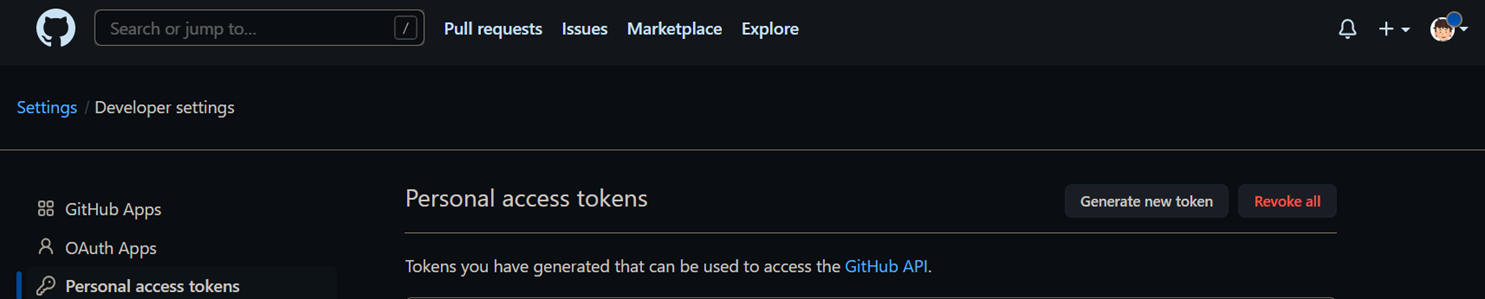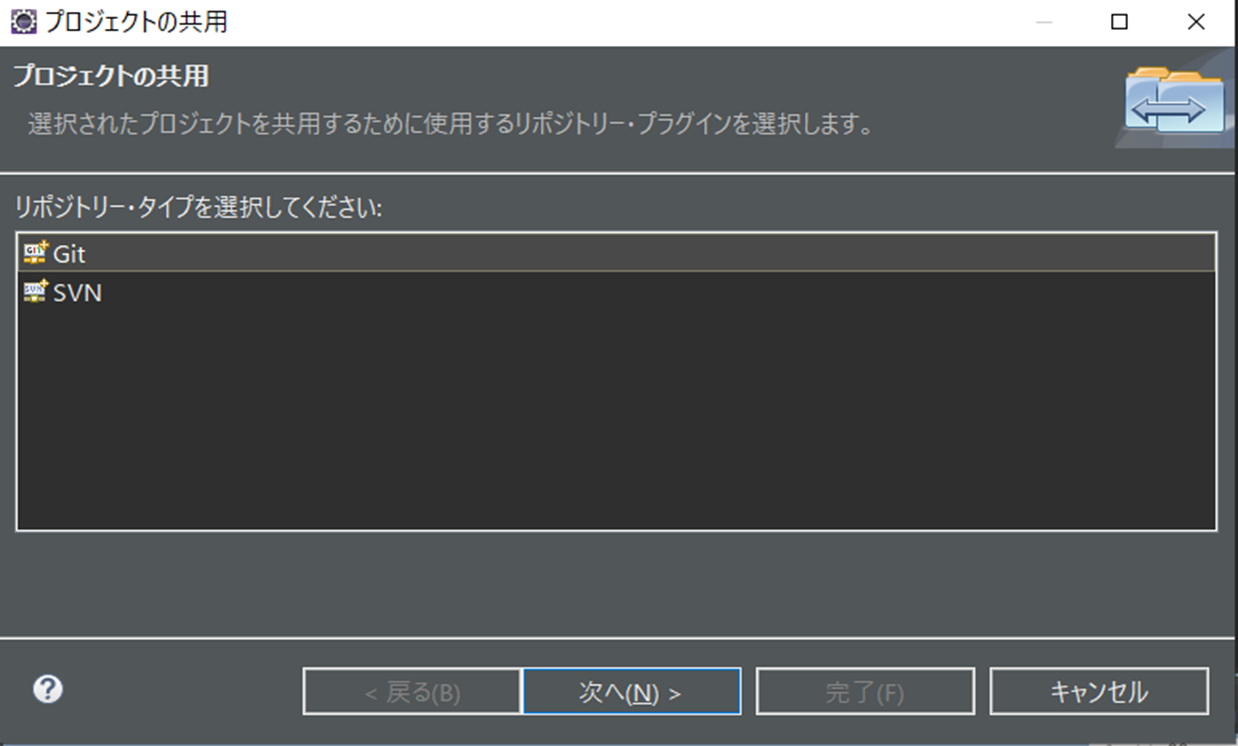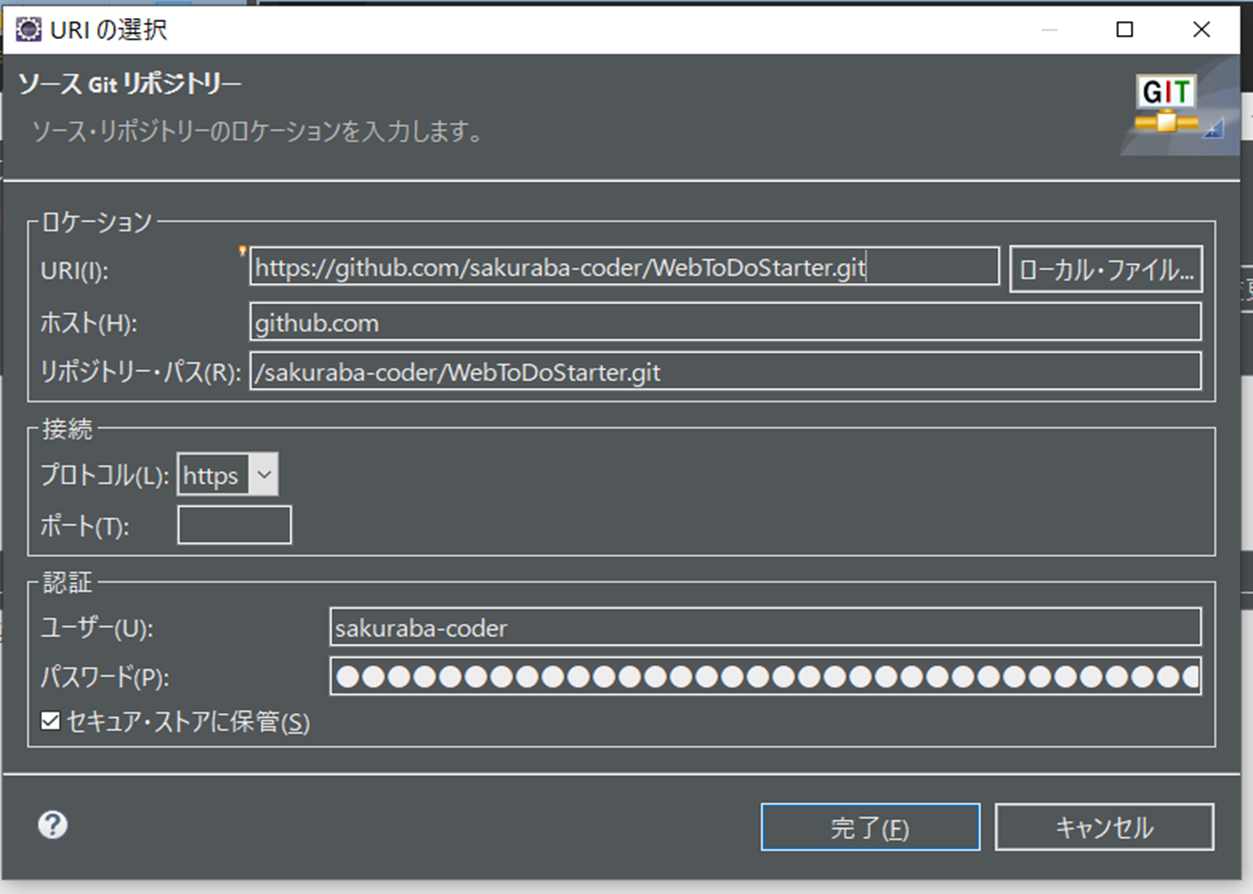eclipseからGithubにpushする
かなり手間取ったのでメモしておく。
Githubでトークン取得、リポジトリ作成ののち、EclipseでプロジェクトをGitにより連携する。
1. Githubで個人アクセストークンによる認証準備
1.1 アクセストークン作成
「Setting」→「Developer settings」→「Personal access tokens」と進んで「Generate new token」をクリックします。(https://github.com/settings/tokens)
ここで出てくるトークンをコピーして保存しておく。ページ遷移すると消えてしまうので注意。
1.2 リポジトリの作成
「Repositories」→「New」→名前を入力して「Create repository」
ここでのリポジトリ名はなんでもよいが、Javaプロジェクトの名前と一緒にするとわかりやすいと個人的には思う。今回はWebToDoStarter
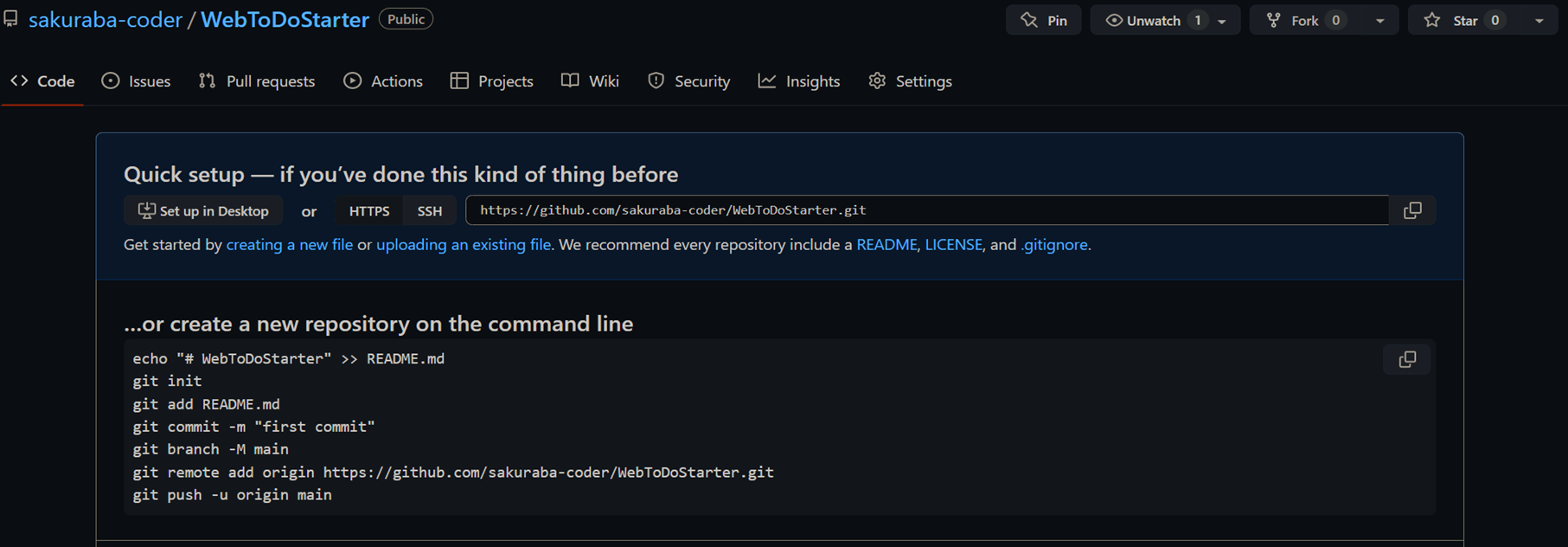
[HTTPS]を選択し、URLを控えておく
ここでは https://github.com/sakuraba-coder/WebToDoStarter.git
2. EclipseでGithubへの最初のpush
プロジェクトの上で右クリック→「チーム」→「プロジェクトの共用」
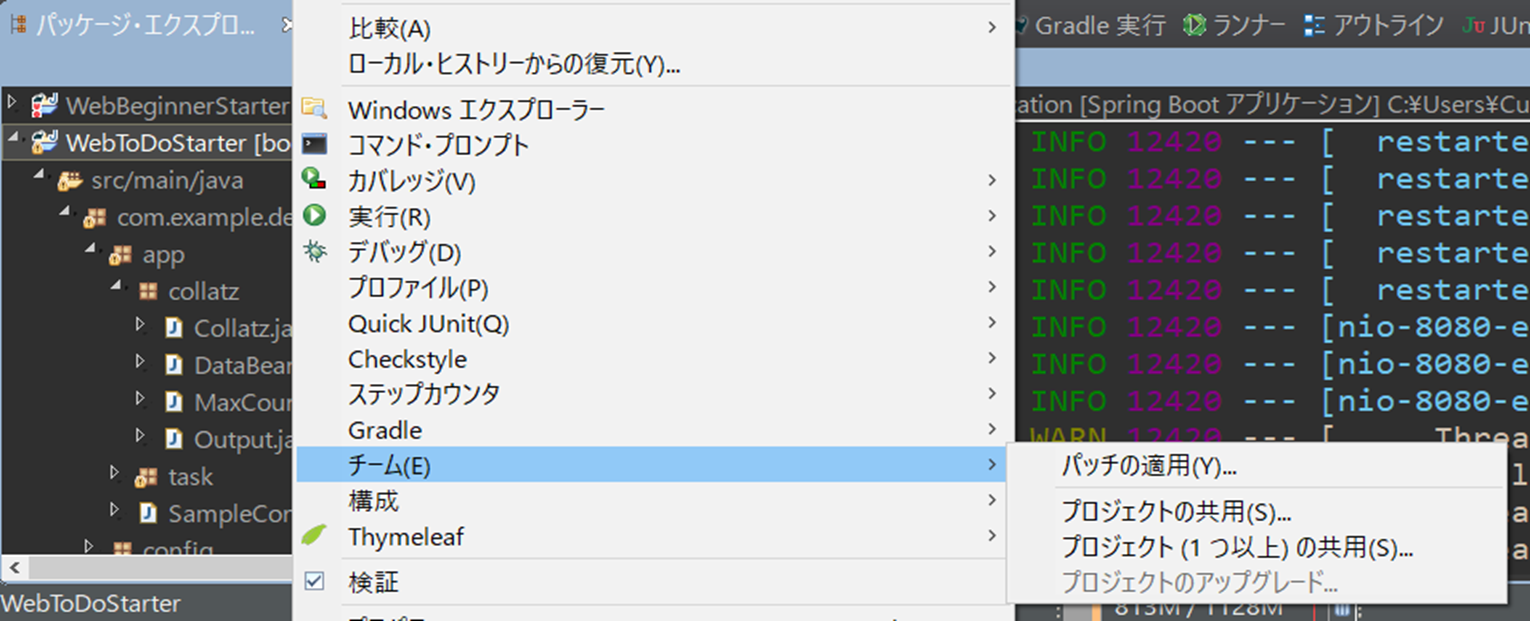
「プロジェクトの親フォルダ―ないのリポジトリを使用または作成」をチェック
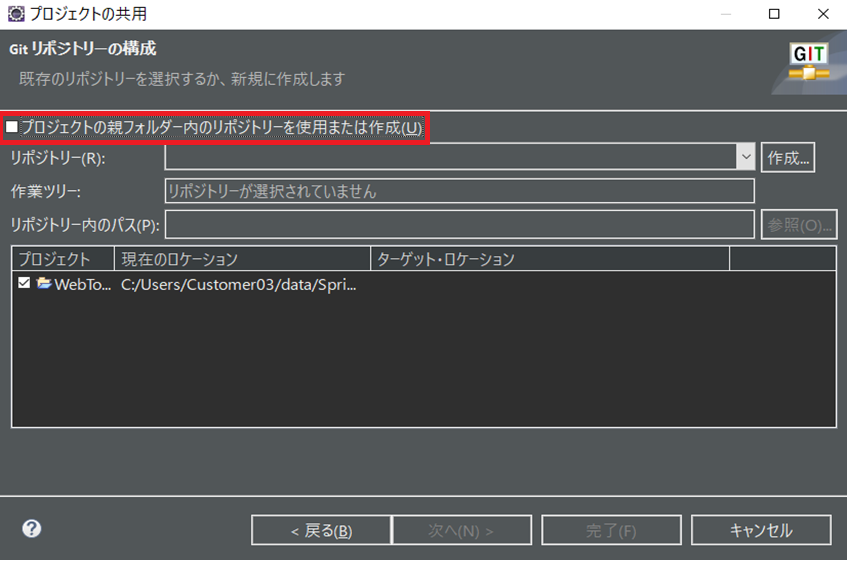
プロジェクトを選択し、「リポジトリの作成」を押下
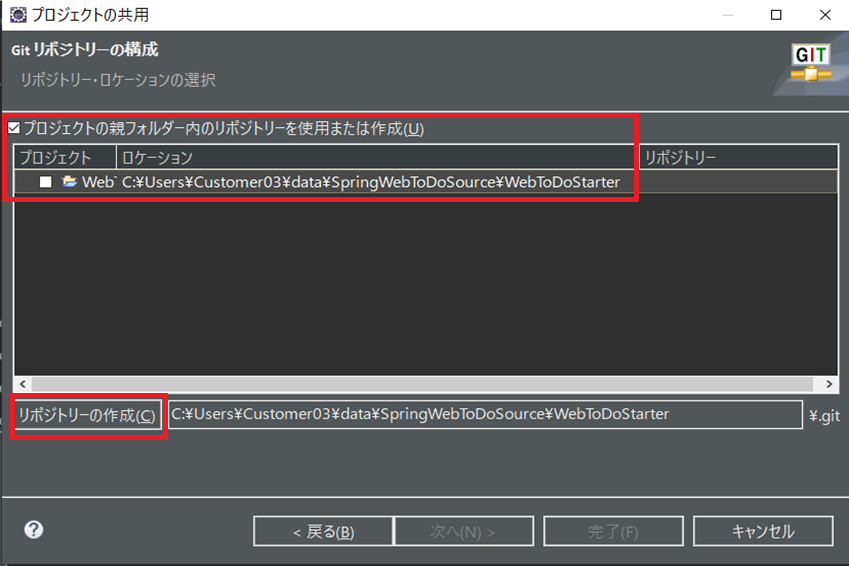
ecipseの画面右上から「Git」を押してパースペクティブを変更する。
プロジェクトを開き、「リモート」の上で右クリック→「リモートの作成」
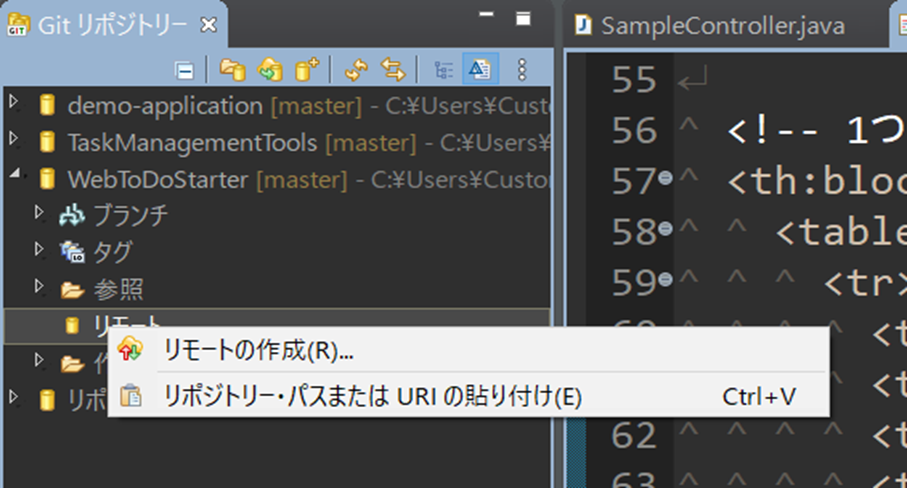
新規リモートの名前はそのままに「作成」
パスワードにはアクセストークンをコピペし「完了」を押下。
※「パスワード」となっていてややこしいがここはトークンを貼り付ける。
プッシュの構成はそのまま「保存およびプッシュ」
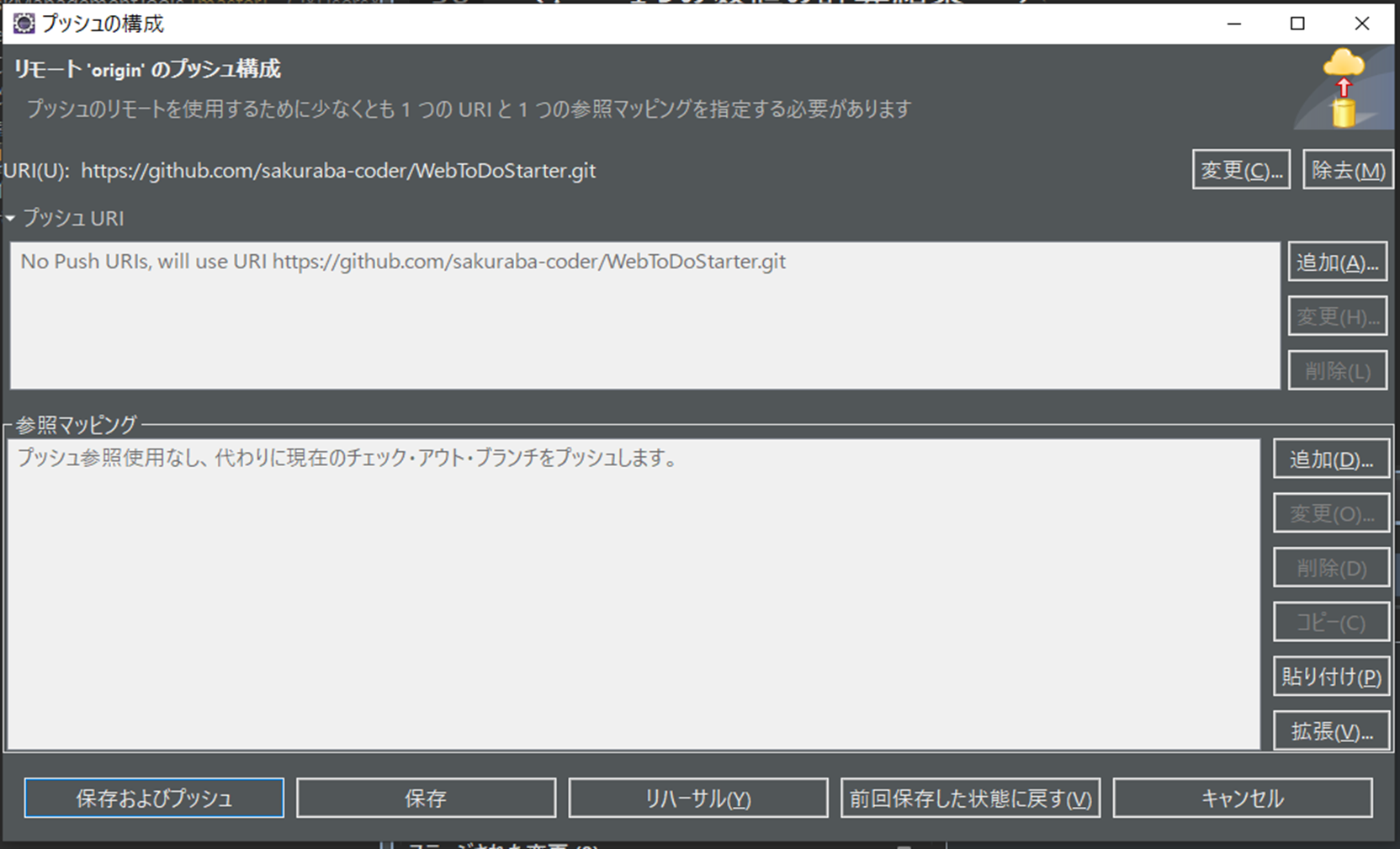
成功!
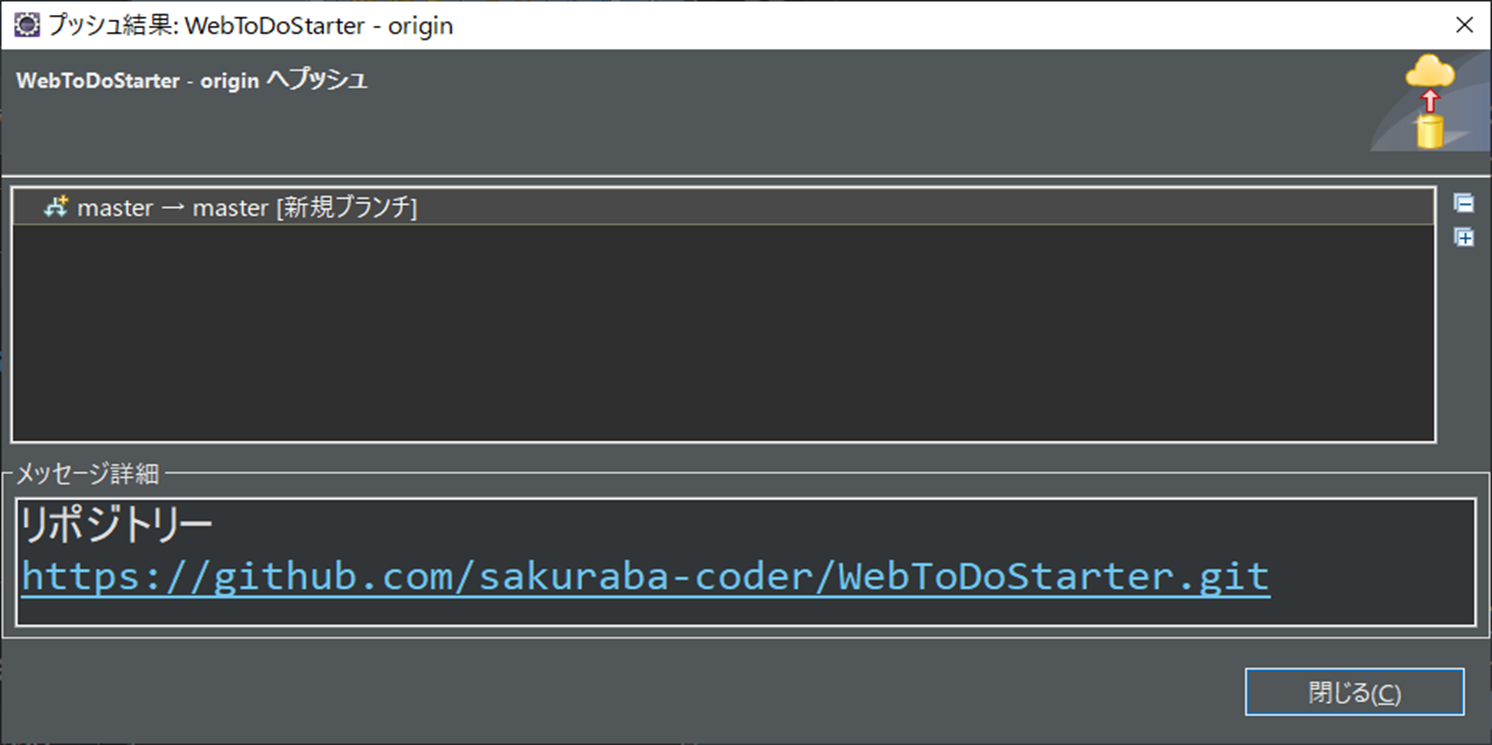
以下のようになります。
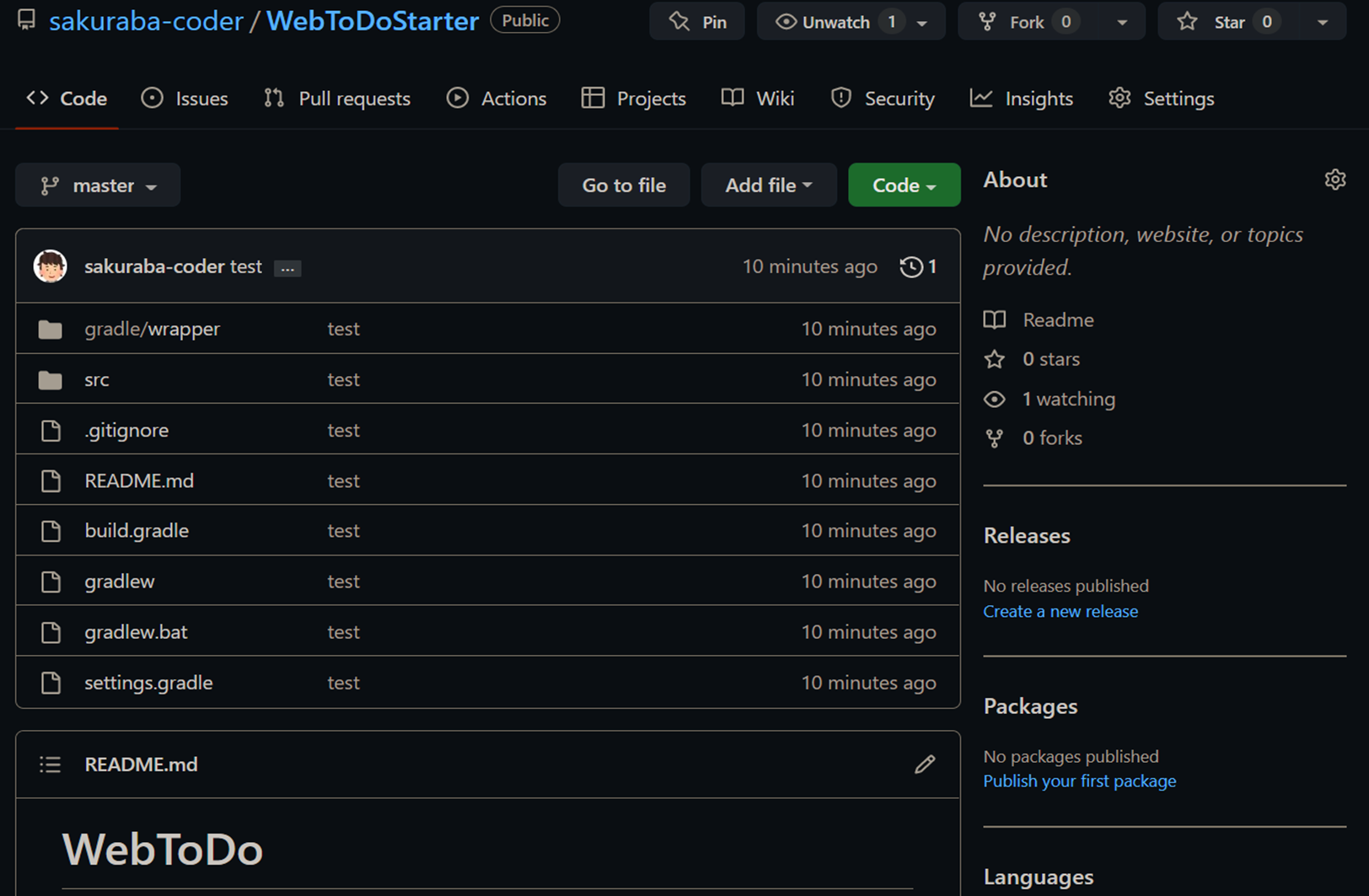
おまけ コード変更時のpush
ecipseの画面右上から「Git」を押してパースペクティブを変更する。
「Gitステージング」タブでステージされていない変更の「+」ボタンを押下
「コミットおよびプッシュ」ボタンを押下→そのまま「次へ」→「完了」
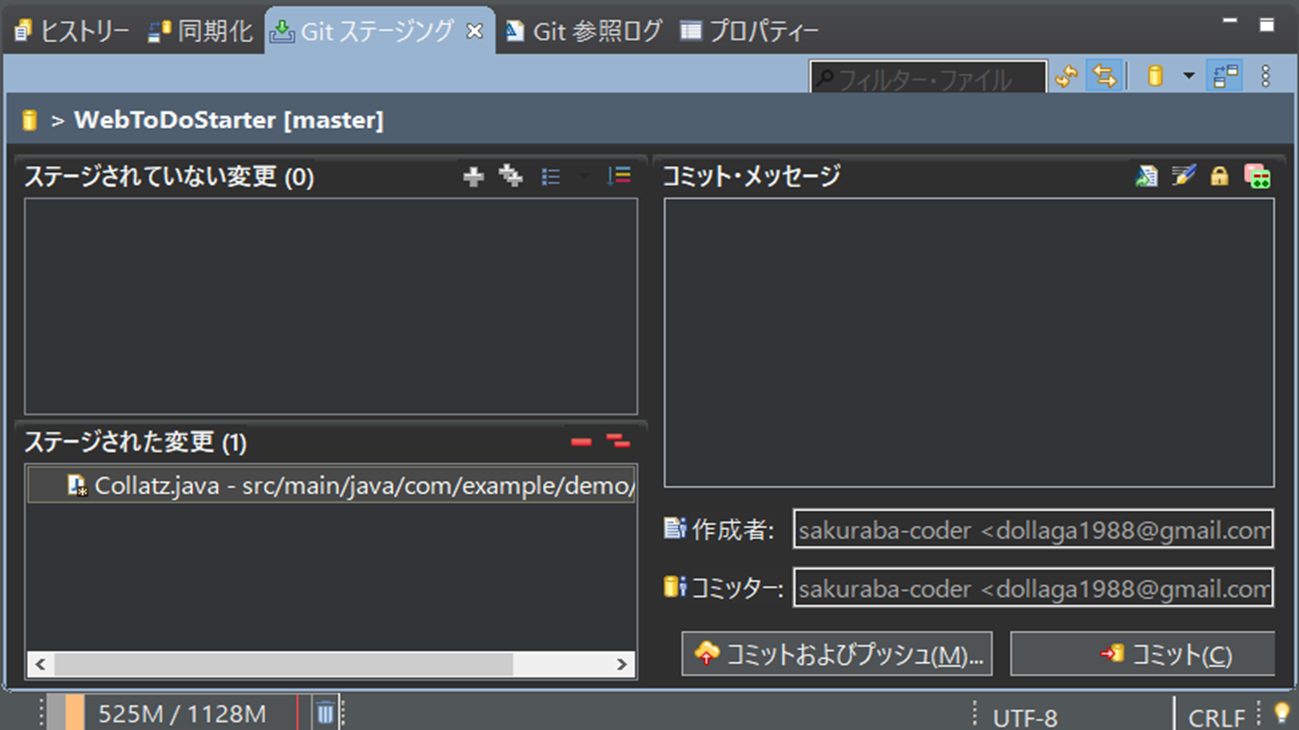
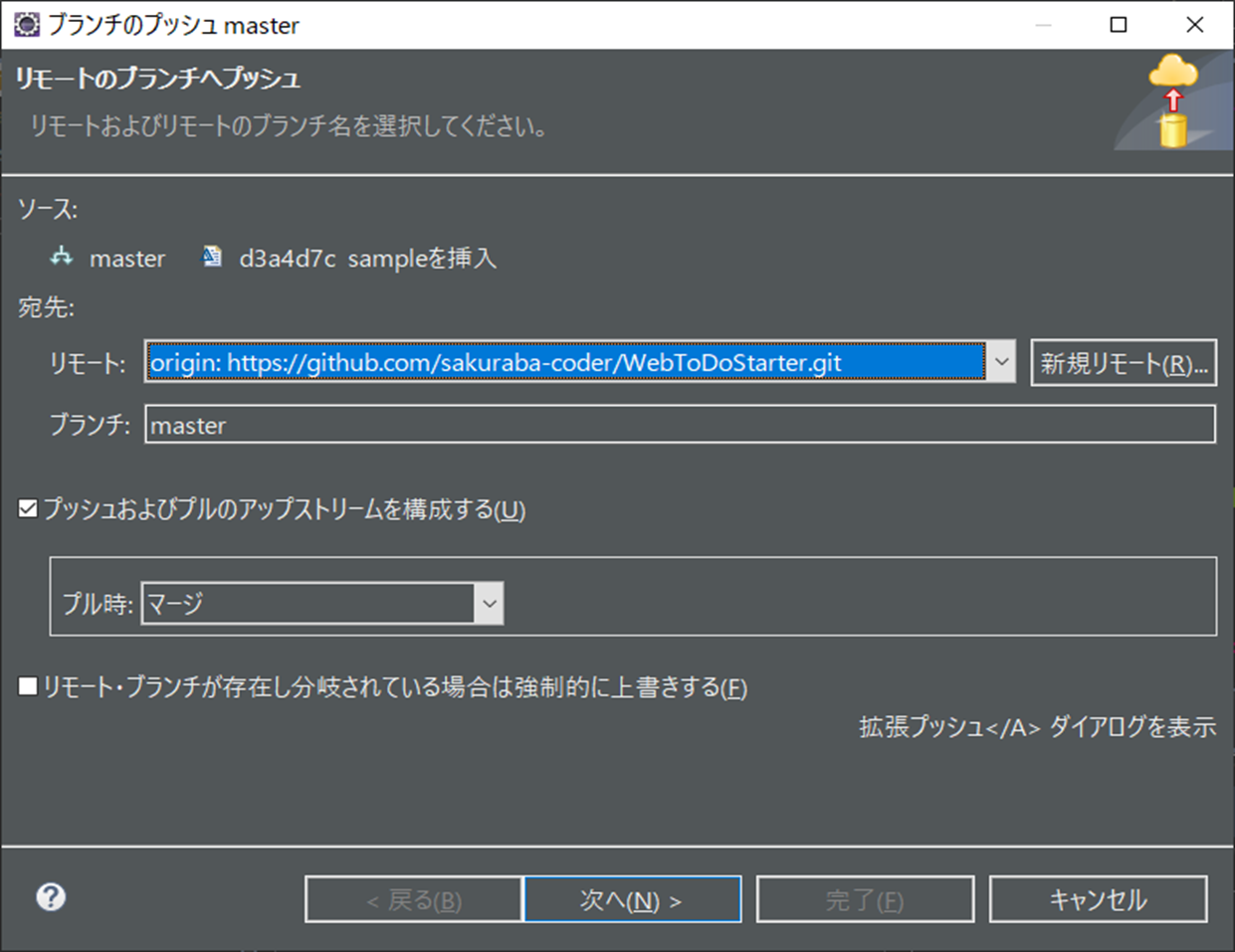
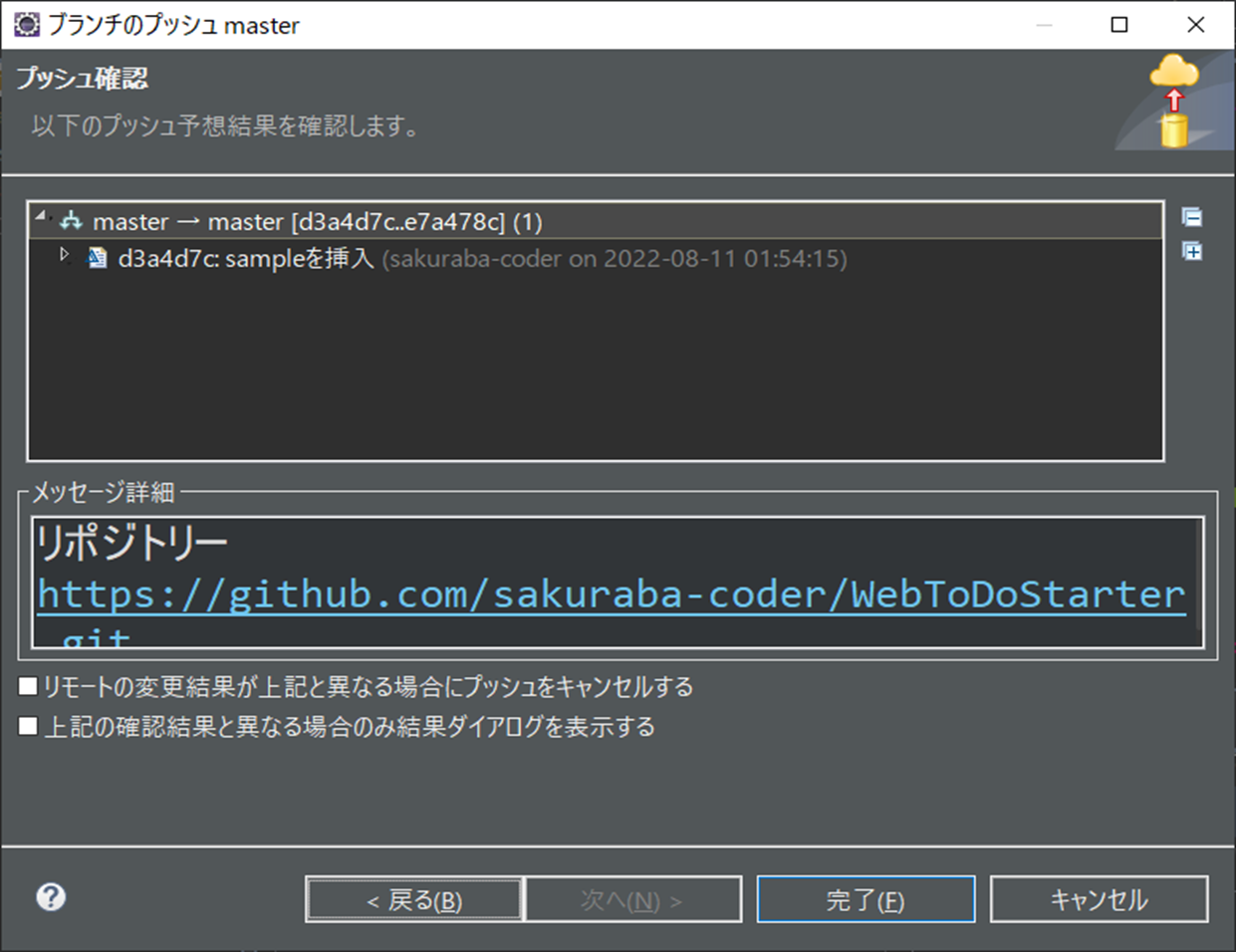
参考